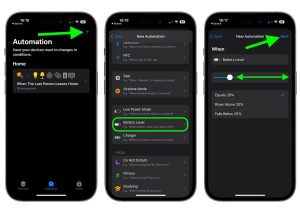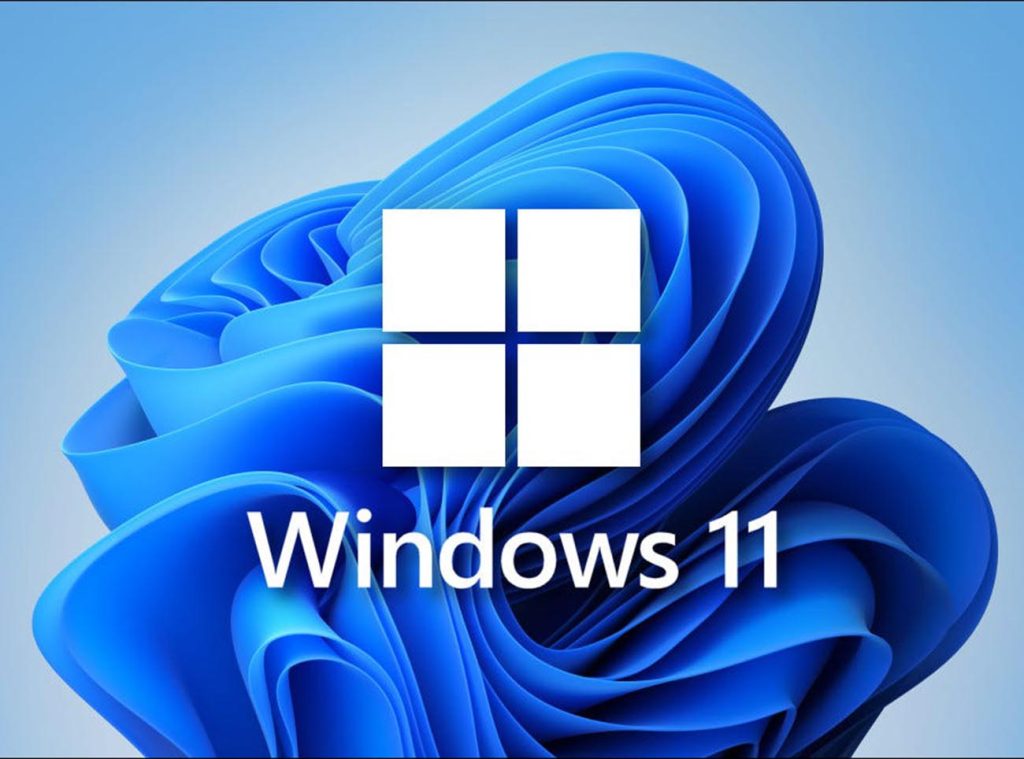
Met de lancering van Windows 11 heeft Microsoft een aantal belangrijke veranderingen en verbeteringen doorgevoerd in zijn besturingssysteem. Windows 11 belooft een vernieuwde gebruikerservaring, geoptimaliseerde prestaties en een reeks nieuwe functies die het dagelijks gebruik van computers aangenamer maken.
Wat is Windows 11?
Windows 11 is de nieuwste versie van het populaire besturingssysteem van Microsoft, gelanceerd in oktober 2021. Het is ontworpen om een modernere en intuïtieve interface te bieden, met verbeterde prestaties en meer mogelijkheden voor gaming, creatief werk en productiviteit. Windows 11 is de opvolger van Windows 10 en brengt verschillende nieuwe functies en verbeteringen met zich mee.
Nieuwe Functies van Windows 11
1. Vernieuwd Startmenu
Een van de meest opvallende wijzigingen in Windows 11 is het vernieuwde Startmenu. Dit menu is nu gecentreerd op de taakbalk en biedt een gestroomlijnde interface met een nieuwe indeling. Het bevat nu ‘Aanbevolen’ apps en recente bestanden, wat het gemakkelijker maakt om snel toegang te krijgen tot veelgebruikte toepassingen en documenten.
2. Verbeterde Taakbalk
De taakbalk in Windows 11 is ook vernieuwd. De pictogrammen zijn gecentreerd en bieden een minimalistisch ontwerp. Gebruikers kunnen ook gemakkelijk toegang krijgen tot hun favoriete apps en kunnen deze vastpinnen voor snellere toegang. De nieuwe taakbalk is ontworpen om gebruikers een meer georganiseerde ervaring te bieden.
3. Widgets
Windows 11 introduceert een nieuwe functie genaamd Widgets, die gebruikers informatie in realtime biedt, zoals nieuws, weer, agenda-items en meer. Deze widgets zijn toegankelijk vanuit de taakbalk en kunnen worden aangepast aan de voorkeuren van de gebruiker. Dit maakt het gemakkelijker om snel toegang te krijgen tot relevante informatie zonder dat je verschillende apps hoeft te openen.
4. Verbeterde Virtual Desktops
Met Windows 11 is het ook eenvoudiger geworden om virtuele desktops te gebruiken. Gebruikers kunnen meerdere desktops creëren voor verschillende taken of projecten en kunnen eenvoudig tussen deze desktops schakelen. Dit maakt het organiseren van werk en ontspanning een stuk eenvoudiger.
5. Snap Layouts en Snap Groups
Windows 11 introduceert nieuwe mogelijkheden voor vensterbeheer met Snap Layouts en Snap Groups. Met Snap Layouts kunnen gebruikers hun vensters snel organiseren in vooraf gedefinieerde lay-outs door simpelweg met de muis over de knop maximaliseren te bewegen. Snap Groups stelt gebruikers in staat om groepen van vensters op te slaan en deze met één klik weer te openen, wat de productiviteit aanzienlijk verhoogt.
6. DirectStorage en Auto HDR voor Gaming
Windows 11 heeft ook enkele opwindende nieuwe functies voor gamers. DirectStorage vermindert laadtijden in games door gegevens direct van de SSD naar de grafische kaart te sturen, terwijl Auto HDR automatisch HDR-ondersteuning toevoegt aan oudere games, waardoor de visuele kwaliteit verbetert. Deze functies zijn bedoeld om de game-ervaring te verbeteren en gamers een voorsprong te geven.
7. Integratie van Microsoft Teams
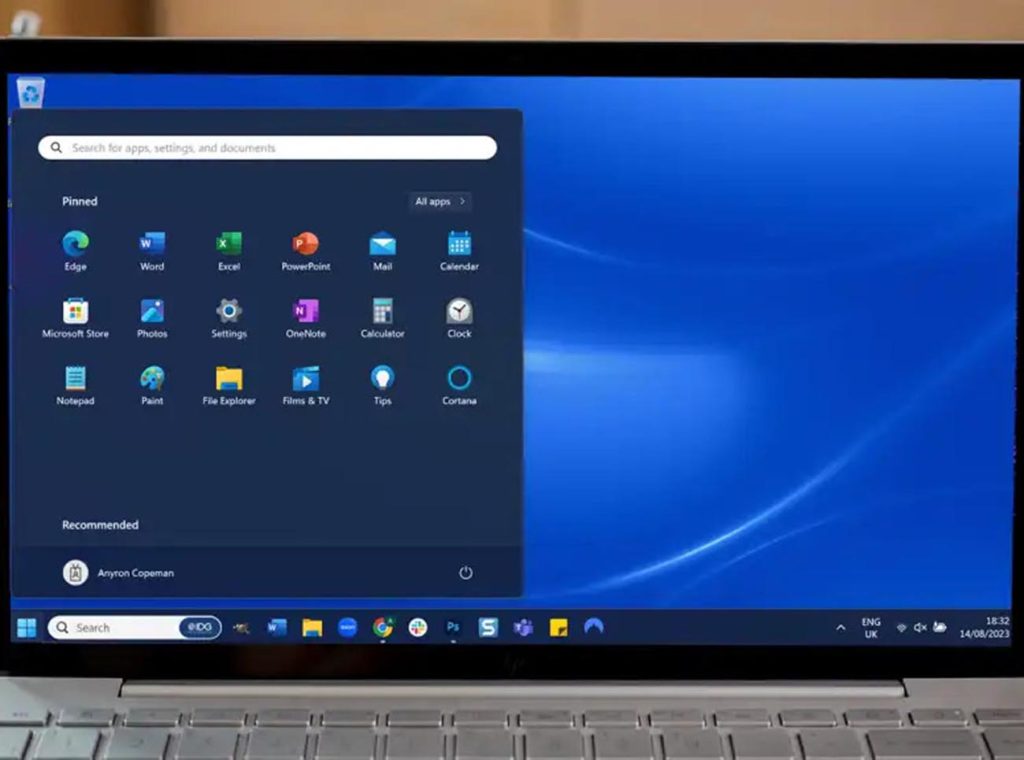
Microsoft Teams is nu diep geïntegreerd in Windows 11, waardoor het gemakkelijker is om te communiceren met vrienden, familie en collega’s. Met één klik op de taakbalk kunnen gebruikers Teams openen en beginnen met chatten of videobellen. Deze integratie maakt het eenvoudiger om in contact te blijven met anderen, vooral in een tijd waarin thuiswerken steeds gebruikelijker wordt.
8. Betere Touch- en Pen-ondersteuning
Windows 11 biedt verbeterde ondersteuning voor touchscreens en digitale pennen. De interface is geoptimaliseerd voor aanraakinvoer, waardoor het gemakkelijker wordt om apps te gebruiken en door het besturingssysteem te navigeren. Dit maakt Windows 11 ook geschikt voor 2-in-1-apparaten en tablets.
Systeemvereisten voor Windows 11
Voordat je overstapt naar Windows 11, is het belangrijk om te controleren of je systeem voldoet aan de minimale vereisten. Hier zijn de belangrijkste vereisten:
- Processor: 1 GHz of sneller met minimaal 2 cores op een compatibele 64-bits processor of systeem op een chip (SoC).
- RAM: Minimaal 4 GB.
- Opslag: Minimaal 64 GB vrije opslag.
- Systeemfirmware: UEFI, compatibel met Secure Boot.
- TPM: Trusted Platform Module (TPM) versie 2.0.
- Grafische kaart: DirectX 12 compatibel met WDDM 2.x.
- Scherm: Meer dan 9” met HD-resolutie (720p).
- Internetverbinding: Internetverbinding is vereist voor updates en om bepaalde functies te gebruiken.
Upgrade Aanbevelingen
1. Controleer Systeemcompatibiliteit
Voordat je begint met de upgrade naar Windows 11, moet je ervoor zorgen dat je computer voldoet aan de systeemvereisten. Microsoft biedt een hulpprogramma genaamd de PC Health Check-app, waarmee je kunt controleren of je apparaat geschikt is voor de upgrade. Dit is een belangrijke eerste stap om te voorkomen dat je problemen ondervindt na de installatie.
2. Maak een Back-up van Je Gegevens
Voordat je een upgrade uitvoert, is het essentieel om een back-up van je gegevens te maken. Dit kan via een externe harde schijf, cloudopslag of andere back-upoplossingen. Op deze manier ben je verzekerd van je gegevens, zelfs als er iets misgaat tijdens de upgrade.
3. Zorg voor Voldoende Opslagruimte
Controleer of je voldoende vrije opslagruimte hebt voordat je Windows 11 downloadt en installeert. De upgrade vereist meestal meer dan 20 GB aan vrije ruimte, dus zorg ervoor dat je niet alleen aan de minimale vereisten voldoet, maar ook voldoende ruimte hebt voor een soepele installatie.
4. Houd je Apps en Stuurprogramma’s Bij
Zorg ervoor dat al je software en stuurprogramma’s up-to-date zijn voordat je de upgrade uitvoert. Dit kan helpen om compatibiliteitsproblemen te voorkomen. Bezoek de websites van de fabrikanten van je hardware om de nieuwste stuurprogramma’s te downloaden.
5. Voer de Upgrade Uit via Windows Update
Zodra je hebt gecontroleerd of je systeem compatibel is en je een back-up hebt gemaakt van je gegevens, kun je beginnen met de upgrade. Microsoft biedt Windows 11 via Windows Update, dus ga naar Instellingen > Bijwerken en Beveiliging > Windows Update en kijk of de upgrade beschikbaar is voor jouw apparaat.
6. Overweeg een Schone Installatie
Als je problemen ondervindt met je huidige Windows-installatie of als je gewoon een frisse start wilt, kun je overwegen om een schone installatie van Windows 11 uit te voeren. Dit houdt in dat je je harde schijf formatteert en een nieuwe kopie van het besturingssysteem installeert. Zorg ervoor dat je een back-up maakt van al je belangrijke bestanden, want deze zullen verloren gaan tijdens het proces.
De Overgang naar Windows 11 Vergemakkelijken
1. Leer de Nieuwe Interface Kennen
Na de upgrade naar Windows 11 kan het even duren voordat je gewend bent aan de nieuwe interface. Neem de tijd om de verschillende functies en instellingen te verkennen. Microsoft biedt ook tutorials en tips aan via de instellingen om je te helpen de nieuwe functies te begrijpen.
2. Pas Je Instellingen Aan
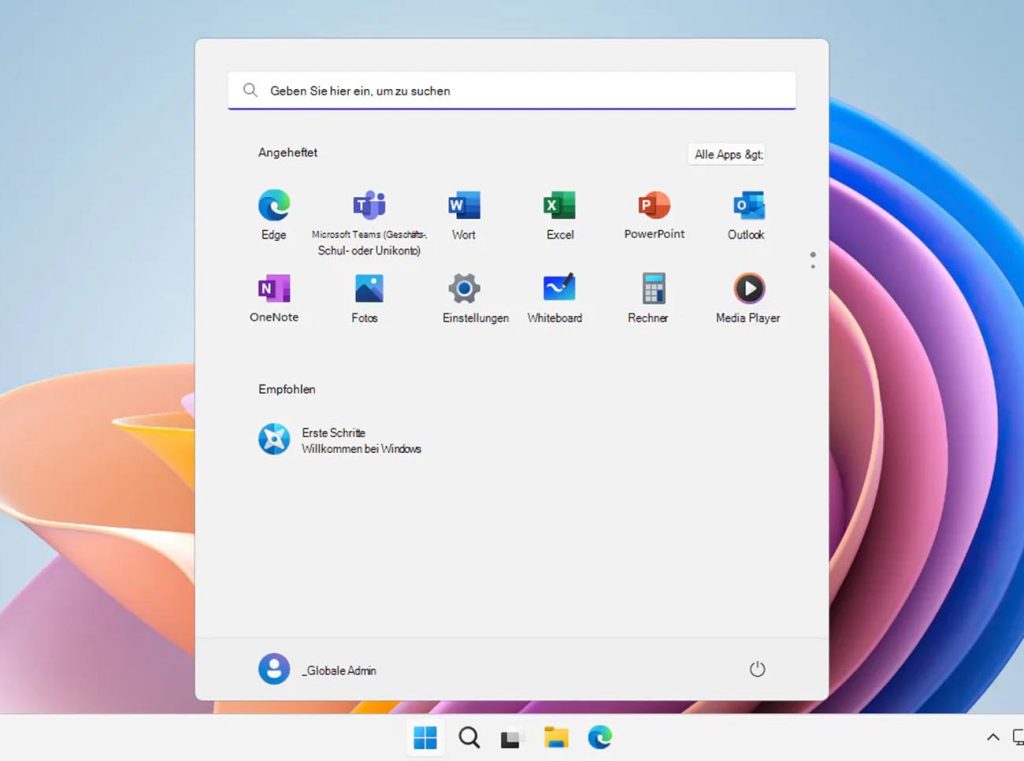
Neem de tijd om je instellingen aan te passen aan je voorkeuren. Dit omvat het aanpassen van het Startmenu, de taakbalk, het vergrendelscherm en andere persoonlijke instellingen. Door je apparaat te personaliseren, kun je het gebruiksgemak vergroten en de workflow verbeteren.
3. Maak Gebruik van de Verbeterde Functies
Profiteer van de nieuwe functies in Windows 11, zoals Snap Layouts en Widgets. Experimenteer met het organiseren van je vensters en het gebruik van widgets om snel toegang te krijgen tot informatie die voor jou belangrijk is. Dit zal je productiviteit verhogen en je ervaring met het besturingssysteem verbeteren.
4. Houd Je Software Bij
Zorg ervoor dat je regelmatig je software en stuurprogramma’s bijwerkt. Dit zal niet alleen de prestaties van je systeem verbeteren, maar ook de beveiliging van je gegevens waarborgen. Veel software biedt automatische updates, dus zorg ervoor dat deze functie is ingeschakeld.
Windows 11 biedt een schat aan nieuwe functies en verbeteringen die de gebruikerservaring aanzienlijk kunnen verbeteren. Van een vernieuwd Startmenu tot verbeterde gamingmogelijkheden, dit besturingssysteem is ontworpen om aan de behoeften van moderne gebruikers te voldoen. Door de juiste voorbereidingen te treffen en een aantal eenvoudige stappen te volgen, kun je een soepele upgrade naar Windows 11 uitvoeren en profiteren van alles wat het te bieden heeft.
Of je nu een casual gebruiker bent of een professional, Windows 11 heeft iets te bieden voor iedereen. Neem de tijd om de nieuwe functies te verkennen, pas je instellingen aan en haal het meeste uit je nieuwe besturingssysteem. Met deze tips en aanbevelingen ben je goed uitgerust om de overstap naar Windows 11 te maken en de voordelen ervan te ervaren.
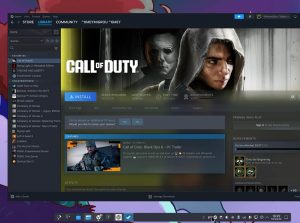
-300x223.jpg)
-300x223.jpg)